原来苹果手机里隐藏着扫描仪纸质文稿秒变电子档
iPhone如何把纸质文件扫描为PDF格式?

iPhone如何把纸质⽂件扫描为PDF格式?
⾃从 iOS 11 开始,iPhone 内置的「备忘录」应⽤可⽤于扫描⽂档并将其另存为便笺,在最新的 iOS 13 中,苹果在「⽂件」应⽤中也实现了类似的功能,可以直接扫描⽂档并将其另存为 PDF。
iPhone如何把纸质⽂件扫描为PDF格式?
扫描⽂档后,可以将其保存在 iCloud Drive 或「⽂件」应⽤中,我们来看看具体应该如何实现。
前往 iPhone「⽂件」应⽤,在「浏览」标签页中,轻触屏幕右上⾓的「…」按钮;或前往保存位置的⽂件夹,然后在向下划动显⽰⽂件夹选项栏,然后点击「…」按钮。
选择「扫描⽂档」,在默认情况下,相机将尝试在取景器重检测⽂件并⾃动捕获,也可以点击在相机就欸⾯的右上⾓切换到⼿动设定。
点击顶部按钮可以选择颜⾊、灰度、⿊⽩或照⽚进⾏扫描,点击闪光灯图标可以调整闪光灯选项,将相机对准扫描⽂档,确保黄⾊边框余⽂档边缘对齐,点击相机快门按钮拍摄照⽚。
调整扫描的边缘以获得更完美的对齐排列,应⽤将⾃动纠正倾斜。
如果对扫描结果不满意,请选择「重新扫描」。
iPhone「⽂件」应⽤中的扫描⼯具⾮常实⽤,多次扫描仍能保持清晰的图像,在需要时不要忘记它。
苹果手机如何将扫描件转换成word文档

苹果手机一直很受年轻人的欢迎,因为它系统流畅,功能强大,比如自带备忘录,简洁好用,但是很多朋友肯定不知道备忘录还有扫描文档的功能吧,有了它,就可以帮助我们解决生活和学习上的很多问题了。
方法一:备忘录
1.首先打开苹果手机——备忘录——点击右下角写备忘录——点击下方中间的“+”号。
2.点击“扫描文稿”功能,将手机对准需要识别的文字,等待一会就回出现扫描的结果。
方法二:扫描工具
1.先把需要扫描识别的图片整理好保存在手机的相册里,然后在应用市场里找到如下的转换工具。
运行工具在首页页面的下方有一个蓝色的加号按钮,在此点击蓝色加号,然后会出现两个小图标分别为相册和相机,在此点击相册。
2.这时会出现一个选择图片的页面,找到之前保存需要扫描的图片,选择完成后点击确定,在此可以一次多选几张。
在批量处理的页面看一下图片选择有没有错误的,在此以两张图片为例,如果都正确就点击立即识别。
3.此时以先后出现图片上传中和图片识别中的提示,在此等地一会识别的过程,识别结束后会出现如下的查看结果页面。
担心识别或者转换的有误差的话可以点击校对,先对比一下转换前后文字的变化,然后在点击复制将转换后的文字复制到Word里。
手机扫描识别文字转Word的方法到此就结束了,希望对大家有所帮助。
纸质文件变成电子版
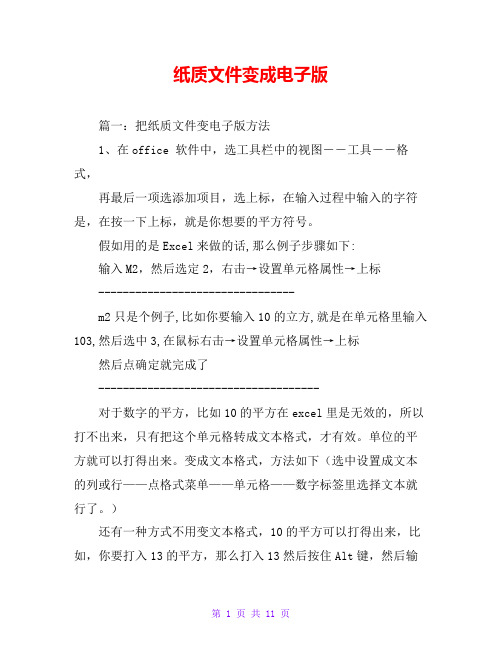
纸质文件变成电子版篇一:把纸质文件变电子版方法1、在office 软件中,选工具栏中的视图--工具--格式,再最后一项选添加项目,选上标,在输入过程中输入的字符是,在按一下上标,就是你想要的平方符号。
假如用的是Excel来做的话,那么例子步骤如下:输入M2,然后选定2,右击→设置单元格属性→上标--------------------------------m2只是个例子,比如你要输入10的立方,就是在单元格里输入103,然后选中3,在鼠标右击→设置单元格属性→上标然后点确定就完成了------------------------------------对于数字的平方,比如10的平方在excel里是无效的,所以打不出来,只有把这个单元格转成文本格式,才有效。
单位的平方就可以打得出来。
变成文本格式,方法如下(选中设置成文本的列或行——点格式菜单——单元格——数字标签里选择文本就行了。
)还有一种方式不用变文本格式,10的平方可以打得出来,比如,你要打入13的平方,那么打入13然后按住Alt键,然后输入178,放开Alt键,就是10的平方了,10的立方是把178变成179,这个方法是不用把单元格变成文本格式的。
11|评论(3)办公室——教你如何把打印稿变成电子稿(太牛啦!!你打一天的字都比不上她2分钟!!人手一份,留着以后用哈!)教你如何将打印稿变成电子稿最近,我的一个刚刚走上工作岗位上的朋友老是向我报怨,说老板真的是不把我们这些新来工作的人不当人看啊,什么粗活都是让我们做,这不,昨天又拿了10几页的文件拿来,叫他打成电子稿,他说都快变成打字工具了,我听之后既为他感到同情,同时教给他一个简单的方法,可以轻松将打印稿变成电子稿,我想以后对大家也有用吧,拿出来给大家分享一下。
首先你得先把这些打印稿或文件通过扫描仪扫到电脑上去,一般单位都有扫描仪,如果没有也没关系,用数码相机拍也行,拍成图片放到WORD里面去,不过在些之前,你还得装一下WORD 自带的组件,03和07的都行。
(完整版)如何把纸质文件通过扫描转化成word文档巧用office2003实现...
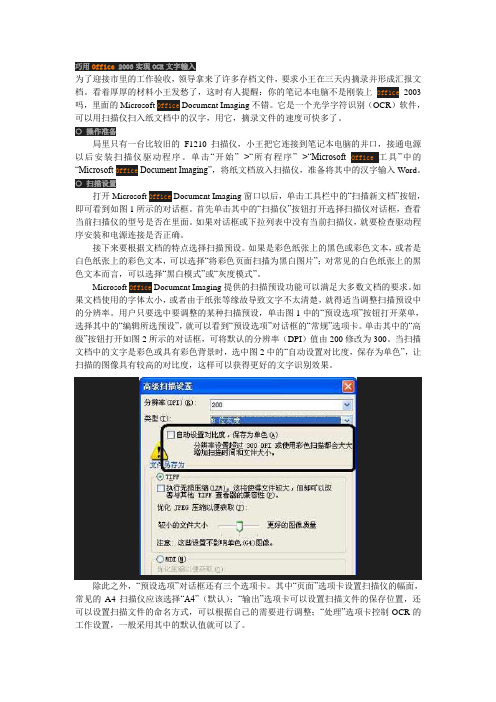
巧用Office 2003实现OCR文字输入为了迎接市里的工作验收,领导拿来了许多存档文件,要求小王在三天内摘录并形成汇报文档。
看着厚厚的材料小王发愁了,这时有人提醒:你的笔记本电脑不是刚装上Office2003吗,里面的Microsoft Office Document Imaging不错。
它是一个光学字符识别(OCR)软件,可以用扫描仪扫入纸文档中的汉字,用它,摘录文件的速度可快多了。
○ 操作准备局里只有一台比较旧的F1210扫描仪,小王把它连接到笔记本电脑的并口,接通电源以后安装扫描仪驱动程序。
单击“开始”-->“所有程序”-->“Microsoft Office工具”中的“Microsoft Office Document Imaging”,将纸文档放入扫描仪,准备将其中的汉字输入Word。
○ 扫描设置打开Microsoft Office Document Imaging窗口以后,单击工具栏中的“扫描新文档”按钮,即可看到如图1所示的对话框。
首先单击其中的“扫描仪”按钮打开选择扫描仪对话框,查看当前扫描仪的型号是否在里面。
如果对话框或下拉列表中没有当前扫描仪,就要检查驱动程序安装和电源连接是否正确。
接下来要根据文档的特点选择扫描预设。
如果是彩色纸张上的黑色或彩色文本,或者是白色纸张上的彩色文本,可以选择“将彩色页面扫描为黑白图片”;对常见的白色纸张上的黑色文本而言,可以选择“黑白模式”或“灰度模式”。
Microsoft Office Document Imaging提供的扫描预设功能可以满足大多数文档的要求。
如果文档使用的字体太小,或者由于纸张等缘故导致文字不太清楚,就得适当调整扫描预设中的分辨率。
用户只要选中要调整的某种扫描预设,单击图1中的“预设选项”按钮打开菜单,选择其中的“编辑所选预设”,就可以看到“预设选项”对话框的“常规”选项卡。
单击其中的“高级”按钮打开如图2所示的对话框,可将默认的分辨率(DPI)值由200修改为300。
纸质文件变成电子版

纸质文件变成电子版篇一:把纸质文件变电子版方法1、在office软件屮,选工具栏中的视图 ------- 工具---- 格式,再最后一项选添加项目,选上标,在输入过程屮输入的字符是,在按一下上标,就是你想要的平方符号。
假如用的是Excel来做的话,那么例子步骤如下:输入M2,然后选定2,右击一设置单元格属性一上标m2只是个例子,比如你要输入10的立方,就是在单元格里输入103,然后选屮3,在鼠标右击一设置单元格属性一上标然后点确定就完成了对于数字的平方,比如10的平方在excel里是无效的,所以打不出来,只有把这个单元格转成文本格式,才有效。
单位的平方就可以打得出来。
变成文本格式,方法如下(选中设置成文本的列或行一一点格式菜单一一单元格一一数字标签里选择文本就行了。
)还有一种方式不用变文本格式,10的平方可以打得出来,比如,你要打入13的平方,那么打入13然后按住Alt键,然后输入178,放开Alt键,就是10的平方了,10的立方是把178变成179,这个方法是不用把单元格变成文本格式的。
11I评论⑶办公室一一教你如何把打印稿变成电子稿(太牛啦!!你打一天的字都比不上她2分钟!!人手一份,留着以后用哈!)教你如何将打印稿变成电子稿最近,我的一个刚刚走上工作岗位上的朋友老是向我报怨,说老板真的是不把我们这些新来工作的人不当人看啊,什么粗活都是让我们做,这不,昨天又拿了10几页的文件拿来,叫他打成电子稿,他说都快变成打字工具了,我听之后既为他感到同情,同时教给他一个简单的方法,可以轻松将打印稿变成电子稿,我想以后对大家也有用吧,拿出来给大家分享一下。
首先你得先把这些打印稿或文件通过扫描仪扫到电脑上去,一般单位都有扫描仪,如果没有也没关系,用数码相机拍也行,拍成图片放到WORD里面去,不过在些之前,你还得装一下WORD 自带的组件,03和07的都行。
点开始-程序-控制面板-添加/删除程序,找到Office-修改找到Microsoft Office Document Imaging 这个组件,Microsoft Office Document Imaging Writer点在本机上运行,安装就可以了。
教你用华为手机自带扫描仪将纸质档一键电子化
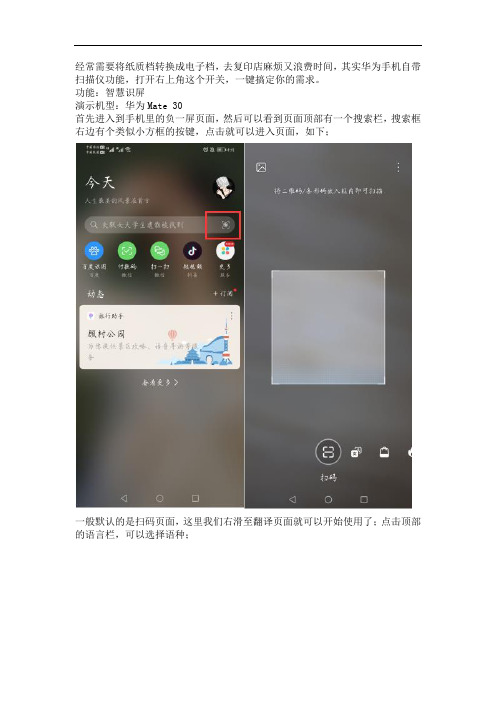
经常需要将纸质档转换成电子档,去复印店麻烦又浪费时间,其实华为手机自带扫描仪功能,打开右上角这个开关,一键搞定你的需求。
功能:智慧识屏
演示机型:华为Mate 30
首先进入到手机里的负一屏页面,然后可以看到页面顶部有一个搜索栏,搜索框右边有个类似小方框的按键,点击就可以进入页面,如下;
一般默认的是扫码页面,这里我们右滑至翻译页面就可以开始使用了;点击顶部的语言栏,可以选择语种;
选择完毕之后,直接对准需要翻译的文字内容,就可以直接翻译出来了;这个时候,可以选择复制文字内容、翻译内容,非常方便。
当然,这个功能主要是针对翻译的,纸质档转换成电子档只是附带的一个小功能,如果想要将纸质文档转化成电子档,可以使用专业工具:迅捷文字识别。
首先打开工具,然后可以看到页面上的很多功能,都是针对纸质当做转换电子档各种场景需求的,这里选择拍图识字,进入页面说下具体操作;
进入拍图识字后,底部很多功能项,可以根据需求调整;如果是长篇幅的文档可以选择连续拍摄,短篇幅文章使用拍图识字或者单张拍摄都可以;
拍照完毕之后,可以使用蓝色边框选定识别区域,点击下一步,就能直接提取出文字;当然,这里也可以翻译提取出的文字内容,保存导出都可以,操作也很简单。
这两种纸质档转电子档的方法,都很简单,不过使用起来第二种方法更加实用,有需要的可以试试呀。
教你多种使用苹果手机把纸质文稿变成PDF的方法
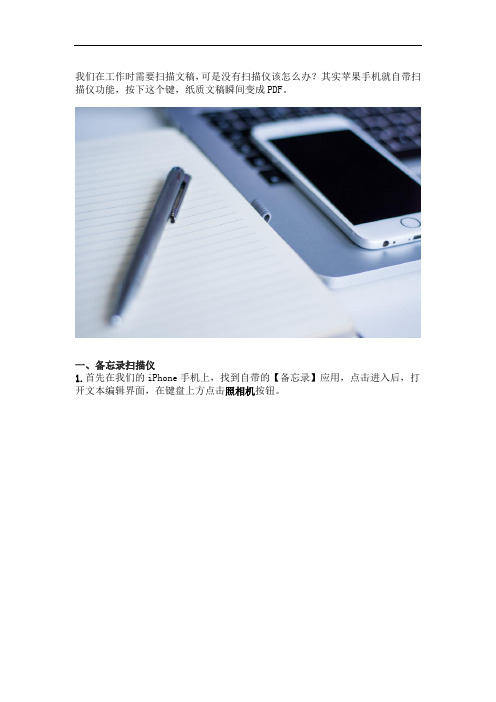
我们在工作时需要扫描文稿,可是没有扫描仪该怎么办?其实苹果手机就自带扫描仪功能,按下这个键,纸质文稿瞬间变成PDF。
一、备忘录扫描仪1.首先在我们的iPhone手机上,找到自带的【备忘录】应用,点击进入后,打开文本编辑界面,在键盘上方点击照相机按钮。
2.然后在屏幕下方会出现三个选项,这里我们选择【扫描文稿】,将镜头对准纸质文稿,屏幕上出现的黄色区域,可以自动识别。
3.你也可以按下快门键拍照,拍下后拖动选区,调整文稿识别范围,完成后点击【继续扫描】,不再需要扫描了,就点击【储存】。
4.我们扫描的纸质文稿,全部变成PDF电子档了,点击查看文稿,还可以切换滤镜效果,设置成【黑白】效果,会更加清晰明亮!5.最后点击右上角的分享按钮,可以将PDF发送出去,也可以选择【打印】,只需要将手机连接打印机,就可以快速打印出来了。
总结:iPhone自带的扫描仪功能,可以自动识别文稿,转换成PDF格式,但是文稿太多了,就比较麻烦,只能一张一张扫描。
二、图片批量转PDF1.当工作中有大量的文稿需要扫描,所以我会用迅捷PDF转换器,这里有个【图片转PDF】功能,可以选择拍照或从相册中添加图片。
2.下面就现场拍照给大家演示:经过连续拍下纸质文稿后,点击【下一步】,然后先别导出,还需要修改图片,点击打开其中的一张。
3.将会看到文稿的周围有多余区域,我们点击【裁剪】,拖动四周边框,调整文稿区域,下方也可以设置固定比例,最后点击【完成】。
4.将所有文稿裁剪完成后,返回到上一页,如果不需要扫描了,就点击右下角的【导出PDF】,转换完成后,点击【预览】查看效果。
5.现在开始阅读PDF文件,上方有一排工具栏,比如:搜索文稿、标注画线、分享等功能,同样可以将PDF文稿发送出去或者打印出来。
总结:使用这款工具,可以批量将图片转换成PDF,速度快、效果好!并且还自带PDF阅读功能,支持PDF修改、标注、画线。
苹果手机自带的扫描仪功能,真是太神奇了!以后大家需要扫描文稿,就试试上面这些方法吧。
手写的稿子怎么变成电子版

手写的稿子怎么变成电子版在数字化的时代,将手写的稿子转换为电子版变得越来越常见和重要。
无论是为了方便保存、编辑、分享,还是为了满足工作或学习的需求,掌握将手写稿转化为电子版的方法都能带来诸多便利。
接下来,我将为您详细介绍几种常见且实用的方法。
方法一:手动输入这是最直接也是最基础的方法。
打开电脑上的文字处理软件,如Word 或者 WPS 文字,然后一个字一个字地将手写稿的内容敲进去。
虽然这个方法比较耗时费力,但对于篇幅较短、内容不太复杂的手写稿来说,还是可行的。
在手动输入的过程中,需要注意以下几点:首先,要保证输入的准确性,避免错别字和语法错误。
可以一边输入一边检查,或者在完成输入后仔细校对一遍。
其次,注意段落的划分和格式的调整,尽量让电子版的文档看起来清晰、整洁、易读。
方法二:使用扫描仪如果您有扫描仪,那么这也是一个不错的选择。
将手写稿放入扫描仪中,进行扫描操作。
扫描时,可以根据需要选择不同的分辨率和色彩模式。
一般来说,对于纯文字的手写稿,选择黑白模式和 300dpi 左右的分辨率就足够了。
扫描完成后,会得到一个图像文件,如 JPEG 或 PNG 格式。
接下来,需要使用光学字符识别(OCR)软件将图像中的文字识别出来并转换为可编辑的文本。
市面上有很多 OCR 软件可供选择,有些是免费的,有些需要付费。
常见的 OCR 软件有 Adobe Acrobat、ABBYY FineReader 等。
使用 OCR 软件时,通常需要先打开扫描得到的图像文件,然后选择“识别文字”或“OCR”等功能按钮。
软件会自动分析图像中的文字,并将其转换为文本。
识别完成后,需要对识别结果进行校对和修正,因为 OCR 软件可能会出现识别错误的情况。
方法三:使用手机扫描应用如果您没有扫描仪,也不用担心,现在的智能手机也具备扫描功能。
在手机应用商店中,有很多扫描应用可供下载,如“扫描全能王”“白描”等。
使用这些应用的方法也很简单。
iPhone自带的备忘录扫描神器
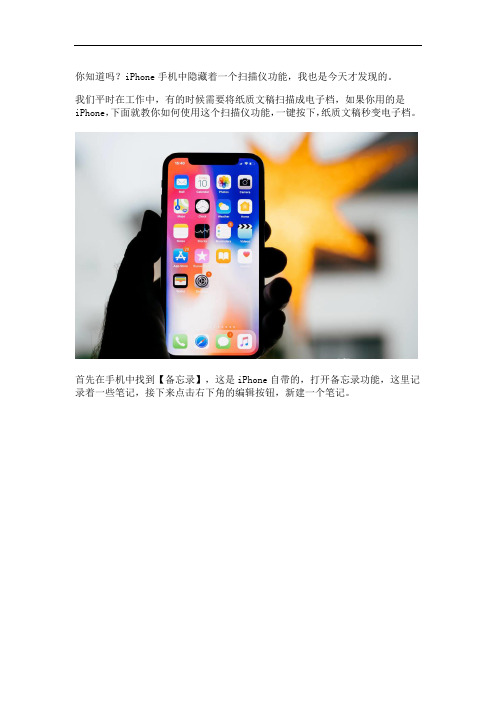
你知道吗?iPhone手机中隐藏着一个扫描仪功能,我也是今天才发现的。
我们平时在工作中,有的时候需要将纸质文稿扫描成电子档,如果你用的是iPhone,下面就教你如何使用这个扫描仪功能,一键按下,纸质文稿秒变电子档。
首先在手机中找到【备忘录】,这是iPhone自带的,打开备忘录功能,这里记录着一些笔记,接下来点击右下角的编辑按钮,新建一个笔记。
在空白的笔记界面中,可以先取一个标题,然后点击键盘上方的相机按钮,随后在屏幕底部会出现3个选项,我们点击选择【扫描文稿】功能。
接下来镜头对准纸质文稿,屏幕上出现的黄色区域,能自动识别文稿;你也可以手动拍照,然后拖动选区调整范围,接着点击【继续扫描】。
将扫描出来的文稿储存在备忘录中,可以看到非常清晰!点击这份文稿,还可以切换滤镜效果,选择为【黑白】,看上去就像是复印出来的。
大家不要以为这是图片,其实扫描出来的是PDF电子文稿,我们可以点击右上角的分享按钮,选择【打印】,连接打印机就可以打印出文稿了。
在工作中有大量的纸稿,一张一张扫描就太慢了,我都是用迅捷PDF转换器,一键批量转换,选择【图片转PDF】功能,然后从相册中添加图片。
但是我们前提得先用相机,将纸质文稿拍下来,打开相册后从这里批量选择图片,再点击【完成】,最后点击【导出PDF】,等待几秒即可完成。
今天的小技巧就分享到这里了,如果有什么不懂的地方,可以在下方留言提问,感谢大家的阅读。
原来按下这个键苹果手机就变扫描仪
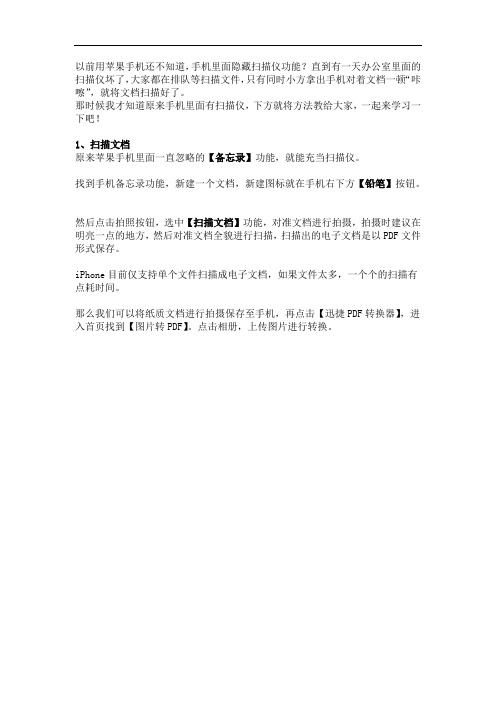
以前用苹果手机还不知道,手机里面隐藏扫描仪功能?直到有一天办公室里面的扫描仪坏了,大家都在排队等扫描文件,只有同时小方拿出手机对着文档一顿“咔嚓”,就将文档扫描好了。
那时候我才知道原来手机里面有扫描仪,下方就将方法教给大家,一起来学习一下吧!
1、扫描文档
原来苹果手机里面一直忽略的【备忘录】功能,就能充当扫描仪。
找到手机备忘录功能,新建一个文档,新建图标就在手机右下方【铅笔】按钮。
然后点击拍照按钮,选中【扫描文档】功能,对准文档进行拍摄,拍摄时建议在明亮一点的地方,然后对准文档全貌进行扫描,扫描出的电子文档是以PDF文件形式保存。
iPhone目前仅支持单个文件扫描成电子文档,如果文件太多,一个个的扫描有点耗时间。
那么我们可以将纸质文档进行拍摄保存至手机,再点击【迅捷PDF转换器】,进入首页找到【图片转PDF】。
点击相册,上传图片进行转换。
下方添加按钮,一次可添加多长图片,全部文档进行上传,导出的文件更详细哦!之后点击【预览】可以查看全部内容。
扫描物体长宽高
除了文档扫描,苹果手机扫描物体就能知道其长宽高,
点击桌面【测距仪】,对准物体进行描点,就能知道其长宽高。
手写的稿子怎么变成电子版

手写的稿子怎么变成电子版手写的稿子在信息时代显得过时和不便,而将手写稿子转化为电子版则能够更好地保存、编辑及传播。
下面将介绍几种将手写稿子转化为电子版的方法。
一、扫描和拍照最简单的方法是使用扫描仪或手机相机拍摄手写稿件,然后保存为图片格式(如JPEG、PNG等)。
这种方式适用于手写稿子不大且不需要编辑和修改的情况。
通过扫描或拍照后,将图片上传至电脑或云端存储,即可得到电子版的稿子。
二、OCR技术识别OCR(光学字符识别)技术能够将扫描或拍摄的手写稿子转化为可编辑的文本。
使用OCR软件或在线OCR工具,将手写的稿子扫描或拍照后上传,然后进行文字识别,将手写文字转化为电子文本。
这样就能够方便地进行编辑和修改。
三、手写板或电子书写设备手写板或电子书写设备能够直接将手写内容转化为电子版。
使用这些设备进行书写,可将手写稿子保存为可编辑的电子文件。
手写板通常需要连接至电脑,而电子书写设备则内置存储功能,可直接保存手写内容。
不同的设备有不同的导出方式,如导出为图片、PDF等格式。
四、电子刻录电子刻录是一种在电子介质上直接录入手写内容的技术。
利用类似于平板电脑的设备,用户可以直接进行手写,将手写内容保存为电子文件。
电子刻录技术能够更好地保留手写笔迹和样式,同时也提供了更多的编辑和修改功能。
五、电子书籍阅读器如果你使用电子书籍阅读器进行手写,那么手写的稿子已经以电子版形式存在。
电子书籍阅读器通常具备书写功能,用户可以直接在屏幕上进行手写,生成电子版的手写稿子。
这些设备也支持导出为各种常见的文件格式。
无论使用哪种方法,转化为电子版的手写稿子都能够更加方便地进行保存、编辑和分享。
选择适合自己的工具和方式,将手写稿子变成电子版,能够提高工作效率和信息传播的便利性。
手写的独特魅力与电子化的便捷相结合,必将为我们提供更广阔的创作和表达空间。
纸质文档如何快速转换为电子文档?用这个方法准没错
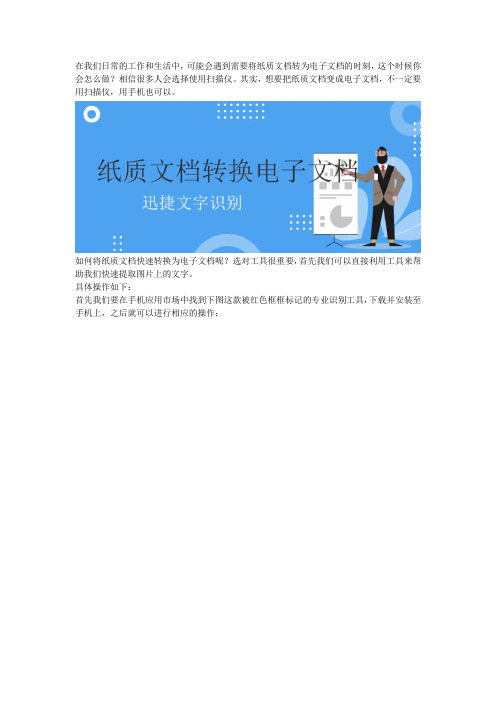
在我们日常的工作和生活中,可能会遇到需要将纸质文档转为电子文档的时刻,这个时候你会怎么做?相信很多人会选择使用扫描仪。
其实,想要把纸质文档变成电子文档,不一定要用扫描仪,用手机也可以。
如何将纸质文档快速转换为电子文档呢?选对工具很重要,首先我们可以直接利用工具来帮助我们快速提取图片上的文字。
具体操作如下:
首先我们要在手机应用市场中找到下图这款被红色框框标记的专业识别工具,下载并安装至手机上,之后就可以进行相应的操作;
第一步:打开迅捷文字识别我们就可以看到下图所示的功能界面,根据我们的需要点击选择拍照识别这个功能!
第二步:选择点击拍照识别功能,将需要识别的文字内容拍照下来,然后选择识别区域进行剪裁、校对。
当然这里要注意,拍摄照片时尽量平整,同时保证光线足够,这样便于识别,防止出现因为误操作导致的识别不精准的情况发生。
第三步:等到图片识别完成以后就如下图所示,被选区域的文字就会展现在软件界面中了,然后还可以进行复制、翻译、分享、校对和导出等操作。
甚至还可以选择将转好的文字翻译成英文,根据自己的需要选择就好!
第四步:最后我们还可以选择将这些分享到QQ好友,微信,空间等,方便保存和转发。
手机扫一扫图片文字秒转文本 老师再也不用打字到手酸了
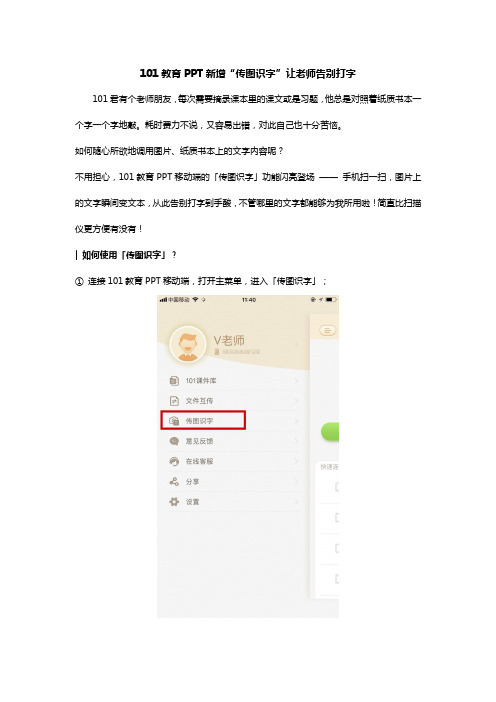
101教育PPT新增“传图识字”让老师告别打字101君有个老师朋友,每次需要摘录课本里的课文或是习题,他总是对照着纸质书本一个字一个字地敲。
耗时费力不说,又容易出错,对此自己也十分苦恼。
如何随心所欲地调用图片、纸质书本上的文字内容呢?
不用担心,101教育PPT移动端的「传图识字」功能闪亮登场——手机扫一扫,图片上的文字瞬间变文本,从此告别打字到手酸,不管哪里的文字都能够为我所用啦!简直比扫描仪更方便有没有!
| 如何使用「传图识字」?
①连接101教育PPT移动端,打开主菜单,进入「传图识字」;
②使用「传图识字」功能拍摄文件。
拍摄的时候注意调整好光线和焦距,使文字材料清晰显示(失焦、模糊的照片也许没办法识别哦~)。
另外,也可以选择从相册里上传图片。
③拍摄完毕后,涂抹选择需要识别的文字
④选取完毕后,就可以进行识别啦。
稍等片刻,照片上的文字就复刻到电子文档里啦~是不是很方便呢?
⑤识别完毕后,可能某些文字未能被准确识别,或是细节还不是那么完美,这时候你可以对文字进行修改编辑。
⑥最后,可以将文字一键插入PPT及上传至网盘
101教育PPT产品介绍
101教育PPT是一款专业服务老师的备授课一体化教学软件,丰富教学资源、多元教学互动,辅助老师轻松备课、高效授课。
101教育PPT软件内含海量免费PPT课件、学科工具,支持PPT课件制作、PPT课件下载,帮老师轻松完成课件制作。
官网地址:。
手写的稿子怎么变成电子版

手写的稿子怎么变成电子版手写稿件的转化至电子版可以极大地提高文档的传播和编辑效率,同时也能够方便稿件的存储和备份。
下面将介绍几种常用的方法来将手写的稿子转化为电子版。
一、扫描转换法使用扫描仪将手写稿纸扫描成电子文件是最直接的方式之一。
具体步骤如下:1. 准备一台扫描仪,并将其连接至电脑。
2. 将手写稿纸放在扫描仪上,调整页面位置和取景框。
3. 启动扫描仪软件,选择合适的扫描设置,如分辨率、文件格式等。
4. 点击“扫描”按钮,等待扫描仪完成扫描过程。
5. 扫描完成后,保存扫描得到的电子文件至电脑中。
二、OCR识别法OCR(光学字符识别)技术可以将扫描得到的图像文件转化为可编辑的电子文档。
下面是具体步骤:1. 使用扫描仪将手写稿纸扫描成图像文件,参考上一节的方法。
2. 打开OCR软件,选择导入扫描得到的图像文件。
3. 调整识别语言、字体和格式等设置。
4. 点击“识别”按钮,等待OCR软件完成识别过程。
5. 检查识别结果,如有错误可以手动修正。
6. 最后保存识别得到的可编辑电子文档。
三、数位板输入法数位板是一种能够记录手写笔迹的输入设备,结合相应的软件可以将手写稿纸变成电子版。
以下是具体步骤:1. 连接数位板至电脑,并确保驱动程序已正确安装。
2. 打开数位板软件,设置笔迹录制的参数,如颜色、粗细等。
3. 使用数位笔在数位板上书写手稿,软件会将手写的笔迹实时显示在电脑上。
4. 完成手写后,保存手写稿件为电子文档。
四、智能手机APP法如今,手机APP也提供了扫描和识别手写稿纸的功能。
以下是具体步骤:1. 在手机应用商店中下载一个扫描OCR的App,如CamScanner、Office Lens等。
2. 启动App,并选择“扫描”功能。
3. 用手机摄像头对准手写稿纸,将其拍摄下来。
4. 调整边框和对焦确保扫描效果清晰。
5. 点击“扫描”等待扫描完成。
6. 选择“识别”功能,让App将拍摄的图像转化为电子文档。
手写的稿子怎么变成电子版

手写的稿子怎么变成电子版手写稿件是传统的写作方式,但在现代科技的发展下,越来越多的人选择使用电子设备来进行写作和编辑。
那么,手写的稿子如何转换成电子版呢?下面我将介绍几种常见且简便的方法。
一、扫描转换1. 准备一台扫描仪或者多功能一体机,并确保设备已正确安装并连接到电脑。
2. 将手写稿子放置在扫描区域内,调整扫描文档的参数,如分辨率、格式等。
3. 点击扫描按钮,等待扫描完成。
4. 将扫描得到的电子文件保存到电脑中适当的文件夹中。
二、拍照转换1. 使用手机或相机对手写稿子进行拍照。
2. 将拍摄的照片传输到电脑中,可以通过数据线连接或使用云存储等方式。
3. 打开照片编辑软件,如Photoshop等,对拍摄的照片进行裁剪、调整亮度和对比度等操作,确保文字清晰可读。
4. 保存编辑后的照片为电子文件,格式可以选择JPEG或PDF等常见格式。
三、手写板转换1. 购买一款支持手写输入的手写板设备,并确保与电脑连接、安装驱动程序。
2. 将手写稿子放置在手写板上,使用配套的手写笔进行输入。
3. 电脑会将手写输入转化为电子文件,可以通过相应的软件保存和编辑。
四、OCR识别转换1. 扫描或拍摄手写稿子得到电子文件。
2. 使用OCR(光学字符识别)软件对手写稿子进行扫描和识别。
3. 校验识别结果,对于有误的地方进行手动修改或更正。
4. 保存识别后的文件。
总结起来,将手写的稿子变为电子版有多种简便的方法可供选择,如扫描仪转换、拍照转换、手写板转换以及OCR识别转换等。
根据自己的实际情况和需求选择合适的方法,并注意保存电子文件的格式和位置,以便日后的查找和编辑。
随着科技的进步,电子化的写作和编辑方式将会变得越来越普遍和方便。
原来苹果手机的扫描功能这么好用?100页纸质文件一秒生成PDF

原来苹果手机的扫描功能这么好用?100页纸质文件一秒生成
PDF
我们在办公的时候,经常需要把一些纸质文件变成电子文件,不知道大家都是怎么做到的呢?手动录入?扫描仪扫描?都不用,只要一部手机就可以做到!没错,今天小编要说的就是苹果手机的扫描功能啦!那么它到底有多好用呢?小编这就带你看看!
一、备忘录
1、扫描文稿
扫描文稿这个功能在iPhone的备忘录里,我们打开备忘录,新建一个备忘录,点击下方的【+】号,选择【扫描文档】,然后对着纸质版的文件进行扫描。
2、储存为PDF
扫描完以后,我们点击备忘录右上角的【分享】按钮,在弹出来的窗口当中选择【创建PDF】的选项,就可以得到一个PDF文件了~
二、PDF的阅读
1、下载软件
想要在手机上阅读PDF文件或者对PDF文件进行编辑,我们可以借助一些软件来完成,我们可以在手机里下载一个【迅捷PDF阅读器】~
2、识别翻译
我们用这个软件直接打开我们的PDF文件就可以进行阅读和编辑了,如果需要翻译的话,我们还可以在【小功能】界面的选择【拍照翻译】功能,直接对纸质文件进行拍照翻译。
3、其他小功能
除此之外,这个软件还有很多有用的小功能,例如PDF转Word、PDF压缩、语音转文字等,都很实用~。
用苹果手机扫描图片、试卷、身份证等证件(无需下载任何软件)
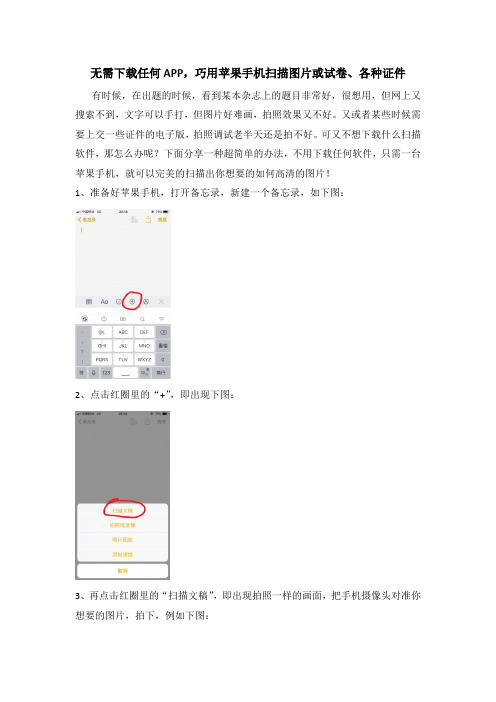
无需下载任何APP,巧用苹果手机扫描图片或试卷、各种证件有时候,在出题的时候,看到某本杂志上的题目非常好,很想用,但网上又搜索不到,文字可以手打,但图片好难画,拍照效果又不好。
又或者某些时候需要上交一些证件的电子版,拍照调试老半天还是拍不好。
可又不想下载什么扫描软件,那怎么办呢?下面分享一种超简单的办法,不用下载任何软件,只需一台苹果手机,就可以完美的扫描出你想要的如何高清的图片!
1、准备好苹果手机,打开备忘录,新建一个备忘录,如下图:
2、点击红圈里的“+”,即出现下图:
3、再点击红圈里的“扫描文稿”,即出现拍照一样的画面,把手机摄像头对准你想要的图片,拍下,例如下图:
4、上右图的白框里面就是扫描范围,不用担心光线问题,后期系统会自动调节。
你只需要手动调整好你需要的画面就好。
(如果是扫描身份证,扫描范围会自动识别,非常方便)调整好后,如下图:
5、点击“继续扫描”(即使你只扫描这一张,也是点它),即出现下图:
6、如果还需要扫描就继续拍,如果不需要了,就点击“存储”,即会存储到被备忘录中,如下图:
7、点击上图的红圈中的发送标志,即可以PDF的格式发送到微信或QQ上,如下左图。
若想保存成图片版,可以直接点上图的图片,直接截图,如下右图。
就这样,大功告成!。
苹果手机怎么图片转文字
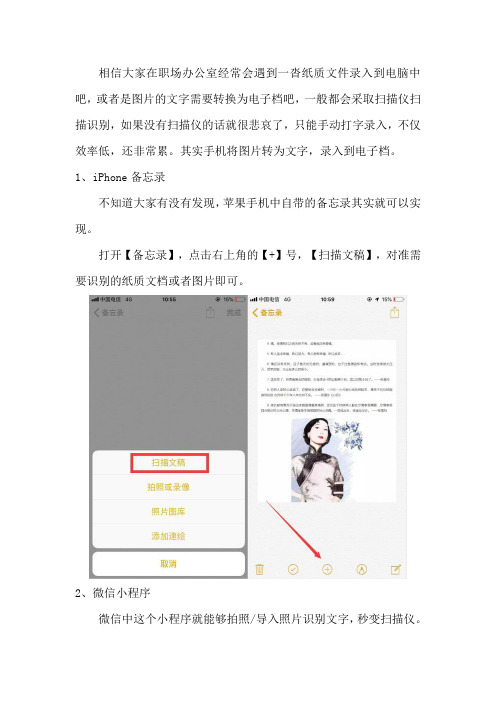
相信大家在职场办公室经常会遇到一沓纸质文件录入到电脑中吧,或者是图片的文字需要转换为电子档吧,一般都会采取扫描仪扫描识别,如果没有扫描仪的话就很悲哀了,只能手动打字录入,不仅效率低,还非常累。
其实手机将图片转为文字,录入到电子档。
1、iPhone备忘录
不知道大家有没有发现,苹果手机中自带的备忘录其实就可以实现。
打开【备忘录】,点击右上角的【+】号,【扫描文稿】,对准需要识别的纸质文档或者图片即可。
2、微信小程序
微信中这个小程序就能够拍照/导入照片识别文字,秒变扫描仪。
打开【微信】,搜索如图所示的【小程序】,然后导点击【照片/拍照】
然后拍下需要识别的文档或者图片,等待数秒即可实现。
3、QQ扫一扫
前提是需要下载QQ客户端,不想下载的还是去试试小程序吧。
QQ扫一扫支持的功能就很多了文字、图像、花草与汽车等等。
以上几种方法不管是iPhone、安卓,都可以实现图片转文字,有需要的朋友去试试吧。
手写的稿子怎么变成电子版

手写的稿子怎么变成电子版随着科技的迅速发展,电子产品的普及和应用,越来越多的人开始将手写的稿子转化为电子版,以便更好地管理和利用。
本文将介绍一些将手写稿件转化为电子版的方法和工具,帮助你更好地处理和保存手写的内容。
一、扫描转化将手写的稿子转变为电子版的最常用方法之一是通过扫描转化。
你可以使用商用扫描仪、多功能打印机自带的扫描功能,或者使用专门的扫描仪设备来实现这一目的。
具体操作步骤如下:1. 准备好手写的稿子,将其平整摆放在扫描仪上。
2. 打开扫描仪的扫描软件,选择适当的扫描分辨率和文件格式。
3. 点击扫描按钮,等待扫描完成。
4. 扫描完成后,保存扫描结果,并根据需要进行后续的编辑和处理。
二、拍照转化除了扫描转化,你还可以通过拍照的方式将手写的稿子转化为电子版。
这种方法适用于没有扫描仪设备或临时需要转化手写稿件的情况下。
操作步骤如下:1. 准备好手写的稿子,并确保光线充足和背景整洁。
2. 使用手机、平板等设备打开相机功能,将设备对准稿子。
3. 调整焦距和角度,确保拍摄内容清晰可见。
4. 点击拍照按钮,保存照片,根据需要进行后续的编辑和处理。
三、OCR识别在将手写的稿子转化为电子版后,你可能需要对文字内容进行文字识别,以便进行编辑和整理。
光学字符识别(OCR)技术可帮助你实现这一目的。
以下是使用OCR识别的步骤:1. 打开OCR识别软件或在线平台。
2. 导入扫描或拍摄的手写稿子图像。
3. 选择适当的识别语言和设置,并开始进行识别。
4. 等待识别结果生成,检查并进行必要的修正和编辑。
5. 保存识别后的电子版手写稿件,并根据需要进行进一步的处理和管理。
四、手写板与电子墨水设备如果你经常需要将手写的稿子转化为电子版,可以考虑使用手写板或电子墨水设备。
这些设备可以直接将你的手写内容转化为电子版,并实现实时保存和同步。
使用手写板或电子墨水设备的操作步骤如下:1. 连接手写板或电子墨水设备到计算机或移动设备。
别在扫描上花钱!华为手机自带的免费扫描仪,纸稿3秒变PDF电子档

别在扫描上花钱!华为⼿机⾃带的免费扫描仪,纸稿3秒变PDF电⼦档
现在互联⽹科技这么发达,很多实物都要被电⼦化代替了。
这不,今天⼀⼤早主管就要我将公
司的纸质⽂稿全都转换成电⼦档,不巧的是,公司的扫描仪前⼏天刚好坏了,只能去楼下打印
店扫描了,这得花多少钱呀,愁~
不过,要是我能⼀分钱不花,就将这些纸质⽂稿全部变成PDF电⼦档,那可⽜逼坏了,少说也
得加⼏百块钱的⼯资。
⼤家伙说是吧?于是我就在⽹上找呀找,终于找到⼀个可以免费扫描的
⽅法啦!就是利⽤我⼿上这台华为⼿机。
华为⼿机怎么就能免费将纸质稿扫描成PDF电⼦档呢?哼哼,来跟着我左⼿右⼿⼀个慢动作:
1、⾸先打开华为相机,左滑进⼊「⽂档矫正」模式。
对准要扫描的纸质⽂稿,开始拍摄。
2、拍摄完之后打开华为⼿机相册,全选要扫描成PDF的图⽚,点击「更多」-「打印或⽣成PDF」。
然后选择路径保存PDF即可查看。
这样我们的纸质⽂件就通过华为⼿机转换成PDF电⼦档啦!⼀分钱都不⽤花,太给⼒了。
但是,扫描成PDF⽂档后,如果你想将PDF的⽂字内容提取出来,就要⽤到⼀个PDF转换⼯具了。
迅捷PDF转换器可以将扫描PDF转Word,也就是说,你既可以提取PDF⽂字,⼜可以直接对⽂字内容进⾏修改编辑。
打开转换器软件,点击添加⽂件,如果有多个扫描PDF⽂件,就放在同⼀个⽂件夹,然后点击添加⽂件夹就好。
这个转换器可以批量转换⽂件。
字的Word格式了。
OK,这就是华为⼿机的扫描PDF功能介绍,还有我们如何将扫描PDF转换成Word。
- 1、下载文档前请自行甄别文档内容的完整性,平台不提供额外的编辑、内容补充、找答案等附加服务。
- 2、"仅部分预览"的文档,不可在线预览部分如存在完整性等问题,可反馈申请退款(可完整预览的文档不适用该条件!)。
- 3、如文档侵犯您的权益,请联系客服反馈,我们会尽快为您处理(人工客服工作时间:9:00-18:30)。
我们在工作生活中,有时候需要扫描文件,很多人都会想到用扫描仪。
其实苹果手机里,就隐藏着一个扫描仪功能,只需按下一个键,纸质文稿瞬间变成PDF 电子档。
一、iPhone自带扫描仪
1.备忘录
大家在苹果手机上找到自带的【备忘录】功能;
打开备忘录的文件夹,点击右下角的编辑按钮。
2.扫描纸稿
进入笔记编辑页面,点击键盘上方的相机按钮;在底部会出现3个选项,我们选择【扫描文稿】。
3.开始扫描
将纸质文稿放在镜头前,屏幕上出现黄色区域;拍下纸稿并调整识别范围,点击【继续扫描】。
4.保存文稿
如果不再需要扫描了,点击右下角的【储存】;纸质文稿就被识别成电子档,保存在备忘录中。
5.选择打印
点击查看文稿,切换滤镜效果,选择【黑白】;点击右上角的分享按钮,可以将文稿打印出来。
二、200页纸稿秒变PDF
1.转换工具
如果你有大量的纸稿,需要扫描成PDF电子版;可以使用迅捷PDF转换器,选择【图片转PDF】。
2.扫描纸稿
点击添加图片,可以选择拍照或者从相册添加;经过连续拍下纸质文稿后,接着点击【下一步】。
3.裁剪区域
避免有多余的区域,还可以选择【裁剪】文稿;拖动四周边框,裁剪识别范围,再点击【完成】。
4.开始转换
所有文稿都被裁剪完成后,点击【导出PDF】;仅需1秒!就可以将纸质文稿转换成PDF格式。
5.分享打印
点击预览查看效果,这个工具是支持PDF阅读的;想要打印文稿也很方便,点击分享按钮就能打印。
温馨提示
•苹果手机自带的扫描功能,如果文件数量少,用它来扫描非常方便;•如果你经常需要扫描文稿,用PDF转换器就很不错,一键批量转换。
以后大家如果需要扫描文稿,直接用手机就行了,是不是非常方便呢?。
